linux中使用shell命令打开指定文件夹(Nautilus@GNOME)
linux-dash
A beautiful web dashboard for Linux
项目地址:https://gitcode.com/gh_mirrors/li/linux-dash
·
在GNOME中是Nautilus(鹦鹉螺),而KDE中是Konqueror
nautilus 图形化桌面包括了一个叫做 Nautilus 的文件管理器。它给你提供了系统和个人文件的图形化显示。然而,Nautilus 不仅仅是文件的可视列表,它还允许你从一个综合界面来配置桌面;配置你的 Red Hat Linux 系统;浏览影集;访问网络资源等等。一言以蔽之,Nautilus 已成为你整个桌面的“外壳”(shell)。 Nautilus 不仅提供了高效的工作环境,它还为你提供了另一种漫游文件系统的方法。你可以在与「主菜单」相连的各类子菜单中搜索,或者使用 shell 提示来漫游文件系统。 要作为文件管理器来启动 Nautilus,双击你的主目录图标: Nautilus 出现后,你可以在你的主目录中或文件系统的其它部分漫游。要回到主目录,点击「主目录」按钮。 浏览器窗口中包含文件夹和文件。你可以使用鼠标来把它们拖放或复制到新位置。你可以选择「文件」 => 「新建窗口」来打开一个新的 Nautilus。打开了一个新的 Nautilus 之后,你就可以把文件拖放到不同的目录中。按照默认设置,把文件从一个目录中拖放到另一个目录中会移动文件。要把文件复制到另一个目录中,在拖放时按[Ctrl]键。 按照默认设置,你的主目录中的图像文件会被显示为缩略图标(thumbnail)。对于文本文件来说,这意味着你会在图标中看到实际文本的一部分。对于图像文件来说,你会看到一个该图像的按比例缩小的版本(或thumbnail)。要关闭这项功能,选择「编辑」 => 「首选项」;从左侧的菜单中选择「预览」;从「显示缩略图标」的拉下菜单中选择「从不」。禁用这项(以及其它)预览功能会加快 Nautilus 的运行速度。
A beautiful web dashboard for Linux
最近提交(Master分支:2 个月前 )
186a802e
added ecosystem file for PM2 5 年前
5def40a3
Add host customization support for the NodeJS version 5 年前

AtomGit 是由开放原子开源基金会联合 CSDN 等生态伙伴共同推出的新一代开源与人工智能协作平台。平台坚持“开放、中立、公益”的理念,把代码托管、模型共享、数据集托管、智能体开发体验和算力服务整合在一起,为开发者提供从开发、训练到部署的一站式体验。
更多推荐
 已为社区贡献5条内容
已为社区贡献5条内容

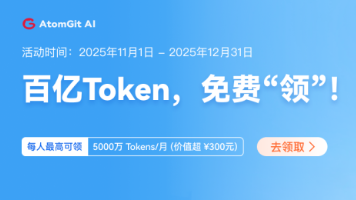






所有评论(0)